펜 지원 장치를 사용하는 사용자에게는 비활성화하지 않는 것이 좋습니다.
- wisptis.exe는 합법적인 Windows 파일이지만 여러 가지 문제를 일으킬 수 있습니다.
- Windows가 재부팅 시 자동으로 복원하므로 작업 관리자로 종료해도 작동하지 않습니다.
- 비활성화하려면 로컬 그룹 정책 편집기 또는 명령 프롬프트를 사용할 수 있습니다.
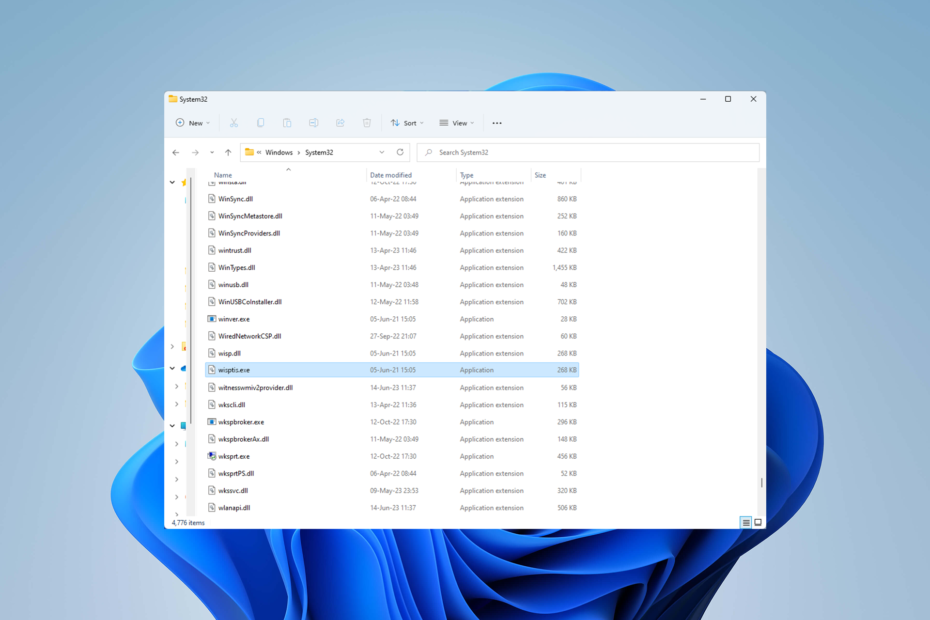
엑스다운로드 파일을 클릭하여 설치
- Fortect 다운로드 및 설치 당신의 PC에.
- 도구의 스캔 프로세스 시작 문제의 원인이 되는 손상된 파일을 찾습니다.
- 마우스 오른쪽 버튼으로 클릭 복구 시작 도구가 고정 알고리즘을 시작할 수 있도록 합니다.
- 다음에서 Fortect를 다운로드했습니다. 0 이번 달 독자 여러분.
많은 사용자가 wisptis.exe 프로세스로 인해 OS에 다음과 같은 문제가 발생했다고 보고했습니다. 높은 메모리 소비. 이는 Windows 구성 요소이기 때문에 제거해도 안전한지 여부에 대한 질문을 제기합니다.
동일한 문제가 발생한 경우 몇 가지 효과적인 솔루션을 계속 읽으십시오.
wisptis.exe의 기능은 무엇입니까?
wisptis.exe 시스템 파일은 Windows Ink Services Platform Tablet Input Subsystem의 약어입니다. 사무실에서 필기를 가능하게 하는 서비스인 Windows Ink Workplace의 일부이며 메모 작성 소프트웨어.
실행 파일은 Microsoft Office, Adobe 또는 Journal 뷰어 소프트웨어와 함께 자동으로 설치됩니다.
wisptis.exe는 안전합니까?
wisptis.exe 파일은 합법적인 Windows 파일입니다. 그러나 이것이 컴퓨터를 손상시킬 수 없다는 의미는 아닙니다. 파일의 문제는 파일이 남아 있다는 것입니다.
백그라운드에서 활성화 시스템에서 터치 스크린이나 펜 입력을 사용할 수 없거나 사용하지 않는 경우에도 마찬가지입니다.이것은 많은 시스템 리소스를 소비하며, CPU 속도 저하, 다른 소프트웨어에 해를 끼칠 수도 있습니다. 따라서 합법적인 파일이므로 그대로 두는 것이 안전할 수 있지만 PC에도 필요합니까?
비활성화는 대부분의 사용자, 특히 터치 스크린 및 펜 지원 장치에 권장되지 않습니다. 실행 파일은 메모 작성, 그리기 또는 디자인 앱의 최적의 성능과 기능에 필수적입니다.
그러나 이러한 장치가 없거나 펜 입력 구성 요소를 사용하지 않으려는 경우 프로세스를 비활성화하면 귀중한 시스템 리소스 확보 PC 성능에 긍정적인 영향을 미칩니다.
작업 관리자에서 wisptis.exe 프로세스를 종료할 수 있지만 이는 임시 해결책일 뿐입니다. Windows는 필요한 앱을 다시 열거나 컴퓨터를 재부팅할 때마다 자동으로 복원하도록 설정되어 있습니다.
wisptis.exe가 비활성화된 상태로 유지되도록 하는 몇 가지 효과적인 솔루션을 보려면 아래로 스크롤하십시오.
비활성화하면 Microsoft Office, Snipping Tool 및 Adobe와 같은 앱의 특정 기능을 사용할 수 없게 될 수 있습니다.
wisptis.exe를 어떻게 중지할 수 있습니까?
1. 명령 프롬프트를 사용하여 자동 시작에서 프로세스 비활성화
- 누르다 윈도우 + 에스 를 열려면 메뉴를 시작하다. 검색 명령 프롬프트 그리고 클릭 관리자 권한으로 실행.
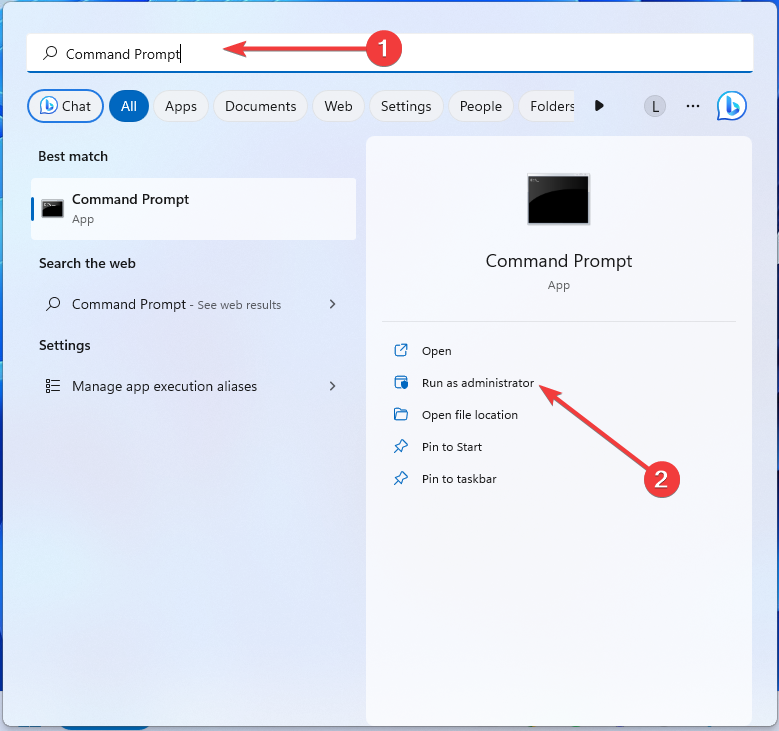
- UAC(사용자 계정 컨트롤) 메시지가 나타납니다. 딸깍 하는 소리 예 확인.
- 다음 명령을 순차적으로 입력하고 다음을 누릅니다. 입력하다 각각 후에:
%시스템드라이브%cd %windir%\system32takeown /f wisptis.exeicacls wisptis.exe /deny “NT AUTHORITY\SYSTEM”:(RX) - PC를 다시 시작하십시오.
2. App-V 클라이언트 비활성화
- 누르다 윈도우 + 아르 자형 를 열려면 달리다 창, 유형 서비스.msc 검색창에 넣고 누르세요 입력하다.
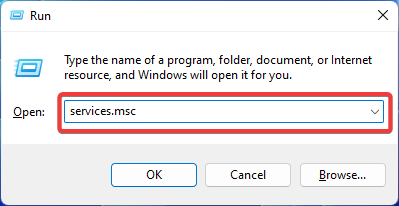
- 로 이동 마이크로소프트 앱-V고객 마우스 오른쪽 버튼으로 클릭하십시오. 열려 있는 속성.
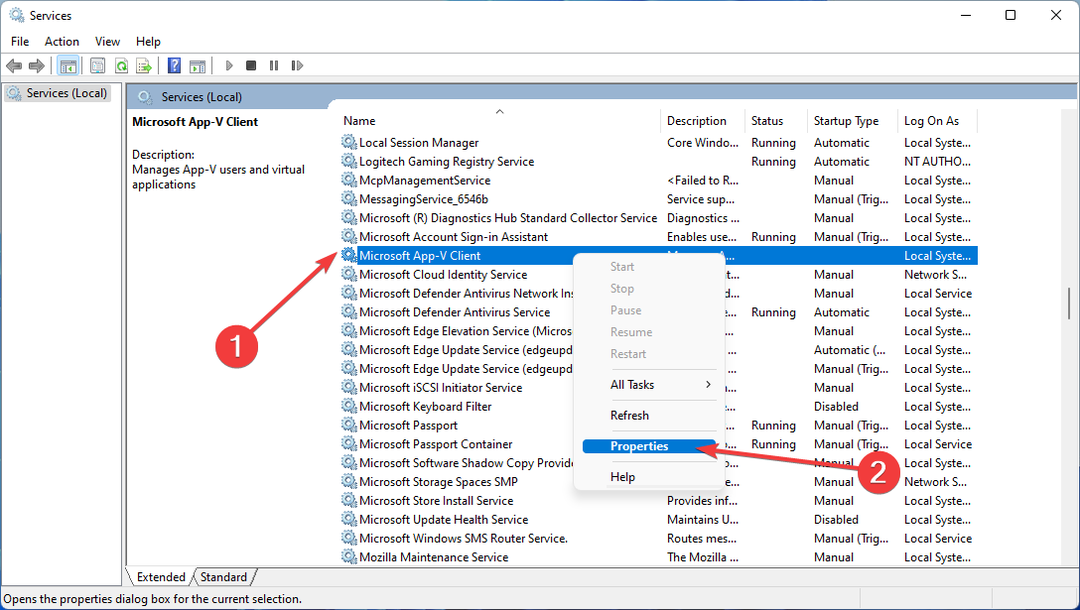
- 에서 일반적인 탭, 찾기 시작 유형 그리고 선택 수동. 그런 다음 서비스상태 옵션, 선택 멈추다.
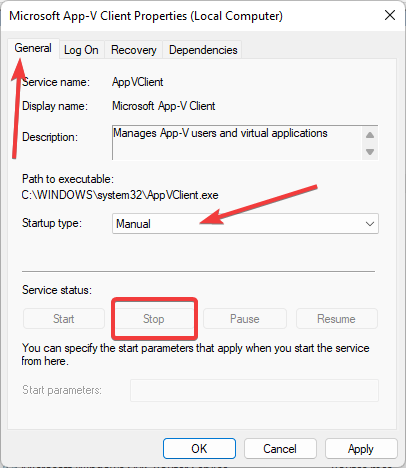
- 클릭 적용하다 그런 다음 좋아요.
- PC를 재부팅합니다.
App-V 클라이언트를 비활성화하면 컴퓨팅 환경이 손상될 경우 다음과 같이 다시 활성화할 수 있습니다. 위의 단계를 따르되 이번에는 시작 유형에서 자동을 선택한 다음 다른 재시작.
- Windows 11 PC를 잠그는 가장 빠른 7가지 방법
- 위젯은 더 이상 Windows 11의 작업 표시줄에서 고정 해제되지 않습니다.
- 파일 탐색기 갤러리에서 휴대폰 사진을 보는 방법
- Windows 11 화면이 계속 새로 고침됩니까? [8단계]에서 수정
- KB5028185로 인해 로그인 문제가 발생하지만 해결 방법이 있습니다.
3. 로컬 그룹 정책 편집기 사용
- 누르다 윈도우 + 아르 자형 를 열려면 달리다 대화. 유형 gpedit.msc 검색창에 넣고 누르기 입력하다.
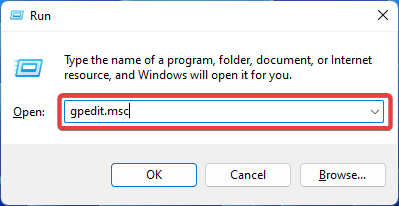
- 클릭 컴퓨터 구성 왼쪽에. 열려 있는 윈도우 설정 그런 다음 선택 보안 설정.
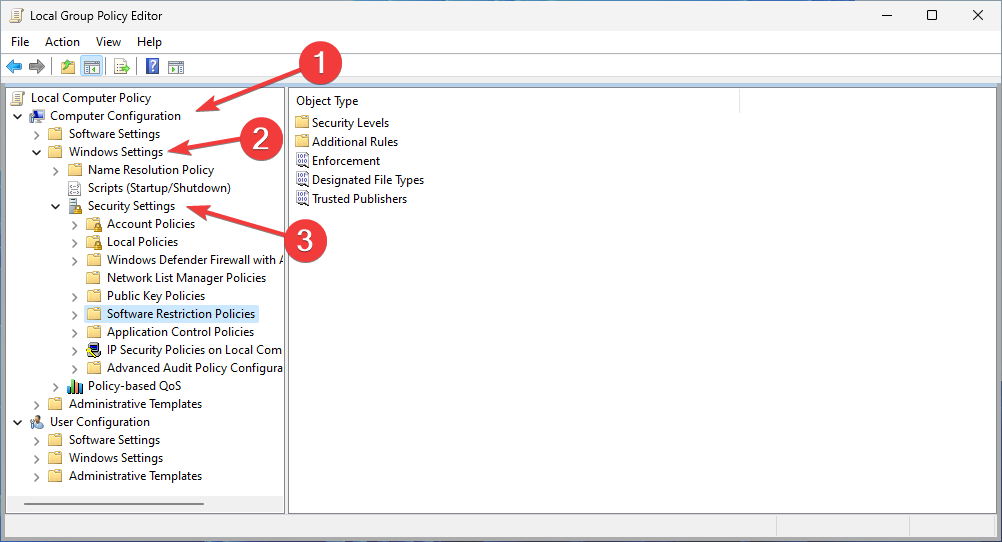
- 찾다 소프트웨어 제한 정책 그리고 그것을 엽니다. 마우스 오른쪽 버튼으로 클릭 추가 규칙, 그리고 선택 새 경로 규칙.
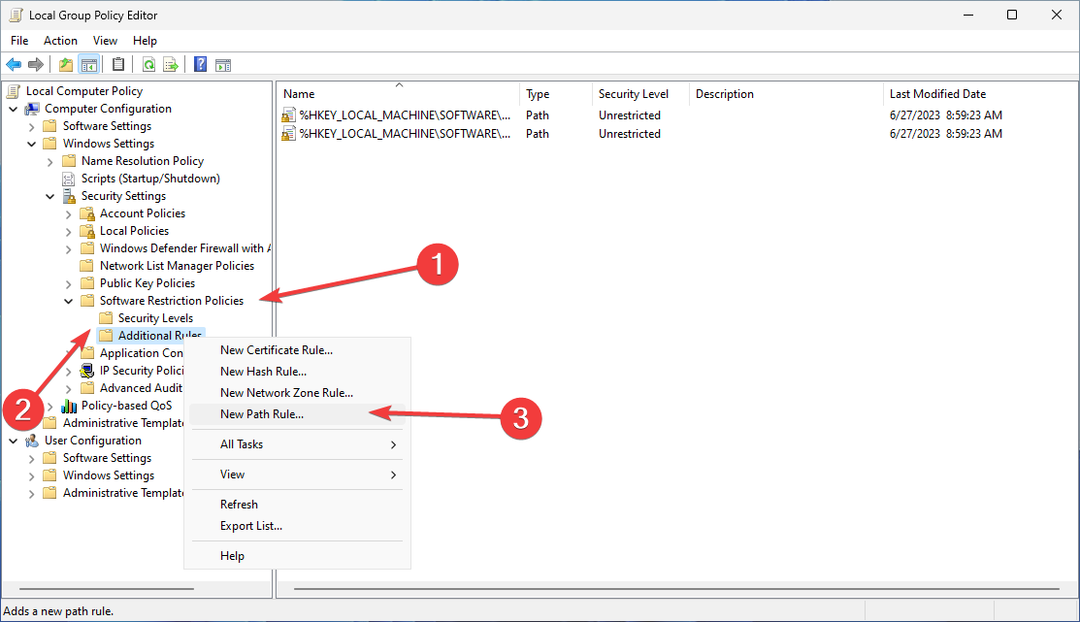
- 누르다 검색, wisptis.exe 프로세스의 위치를 찾고 클릭 좋아요. 그런 다음 선택 허용되지 않음 아래의 드롭다운 메뉴에서 보안 레벨 부분.
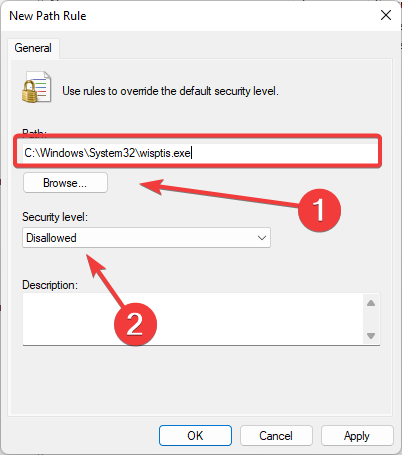
- 누르다 적용하다.
이것이 wisptis.exe 프로세스를 비활성화하는 방법입니다. 또한 다음을 수행할 수 있습니다. 전체 Windows Ink Workplace 기능 비활성화.
위의 방법이 효과가 있었습니까? 추가 지원이 필요하거나 질문이 있는 경우 아래 의견란에 질문을 남겨주세요.
여전히 문제가 발생합니까?
후원
위의 제안으로 문제가 해결되지 않으면 컴퓨터에 더 심각한 Windows 문제가 발생할 수 있습니다. 다음과 같은 올인원 솔루션을 선택하는 것이 좋습니다. 요새 문제를 효율적으로 해결합니다. 설치 후 다음을 클릭하십시오. 보기 및 수정 버튼을 누른 다음 수리를 시작하십시오.

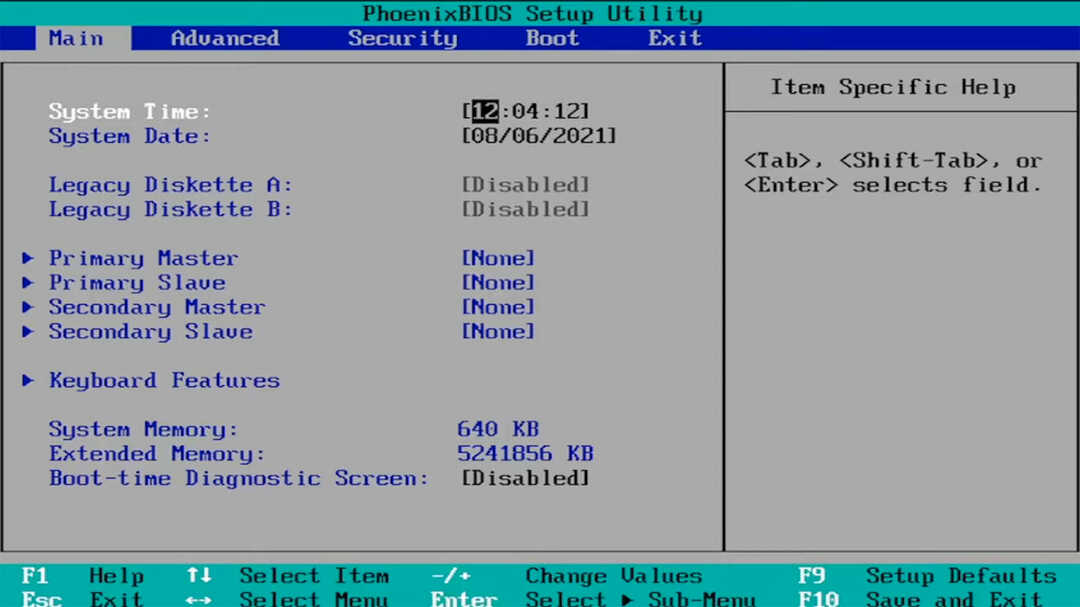
![오디오 서비스가 실행되지 않음 [Windows 11 수정]](/f/aff8122cd5dfa961b6617fe1b78e68ad.png?width=300&height=460)